Microsoft gaat all-in met zijn bijna-ballistische Android-interventie nadat het zijn doelen voor Windows 10 Mobile uit het oog heeft verloren. De reus Redmond heeft zijn eigen launcher, Edge-browser en de Office-productiviteitssuite al beschikbaar gesteld voor Android en is nu van plan Gmail een run voor zijn geld te geven. Microsoft Outlook was al een mobiele e-mailclient van topklasse, maar het is nu voorzien van supercharged met invoegtoepassingen die gericht zijn op het verbeteren van uw productiviteit terwijl u onderweg bent. Microsoft heeft lange tijd geleden invoegtoepassingen beschikbaar gesteld op internet, maar maakt zijn add-ins voor derden eindelijk beschikbaar op de mobiele app. Laten we daarom eens kijken hoe u de invoegtoepassingen in de Outlook-app op Android of iOS kunt activeren en gebruiken:
Add-ins op Microsoft Outlook-app
Opmerking : ik heb de invoegtoepassingen op Microsoft Outlook v2.2.48 op mijn Xiaomi Redmi Note 3 geprobeerd en de invoegtoepassingen werkten prima. De mogelijkheid om add-ins te installeren is ook beschikbaar op Microsoft Outlook voor iOS-apparaten.
Als u een normale gebruiker van een Outlook.com- of Office 365-bedrijfsaccount bent, zullen de invoegtoepassingen de functionaliteit van de e-mailclient op uw Android-apparaat verder vergroten. Hier zijn de stappen die u moet volgen om de invoegtoepassingen in de mobiele app van Outlook te activeren en te gebruiken:
1. Nadat u de Microsoft Outlook-app (gratis) hebt geïnstalleerd vanuit de Play Store en bent aangemeld bij uw account, tikt u in de rechterbovenhoek op de knop "instellingen" .
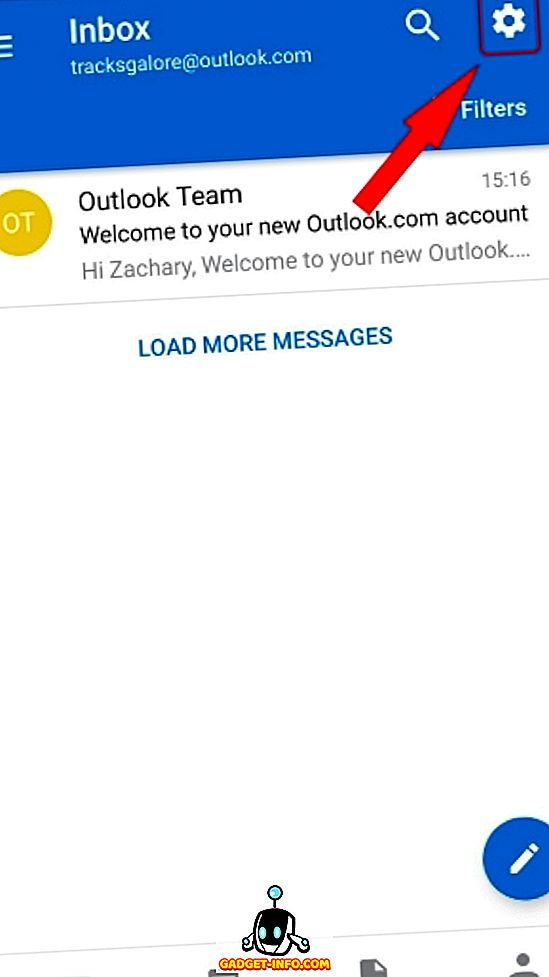
2. Scroll hier naar beneden naar het gedeelte 'Verbonden apps en invoegtoepassingen' en tik op 'Add-ins' om de lijst te openen met alle apps van derden die beschikbaar zijn in de Outlook-app.
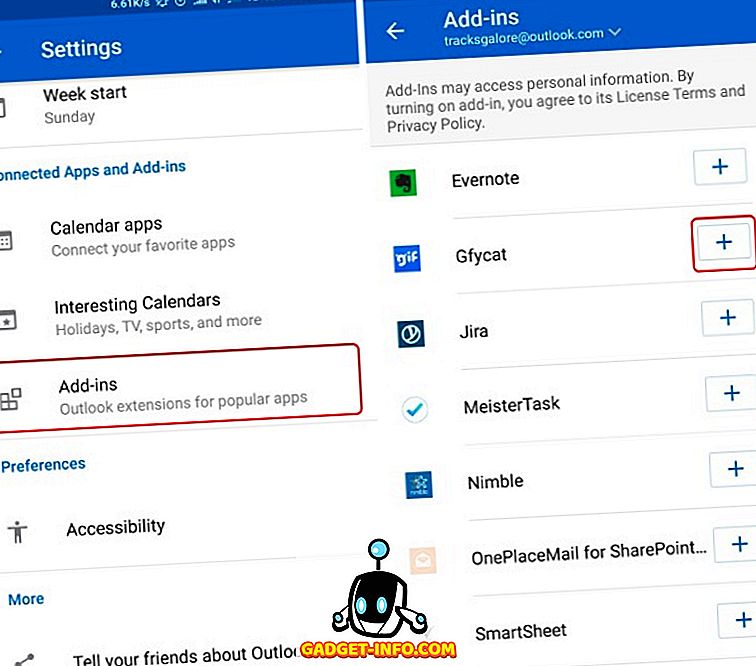
2. Tik in de lijst met invoegtoepassingen op het pictogram '+' naast de naam van de invoegtoepassing die u wilt installeren en gebruiken in de Outlook-app. Ik installeer de invoegtoepassing Gfycat en Microsoft Translate, waarvoor geen aanmeldingsgegevens vereist zijn, om aan te tonen hoe de functie werkt. De '+' verandert in een blauw vinkje zodra de invoegtoepassing is geïnstalleerd .
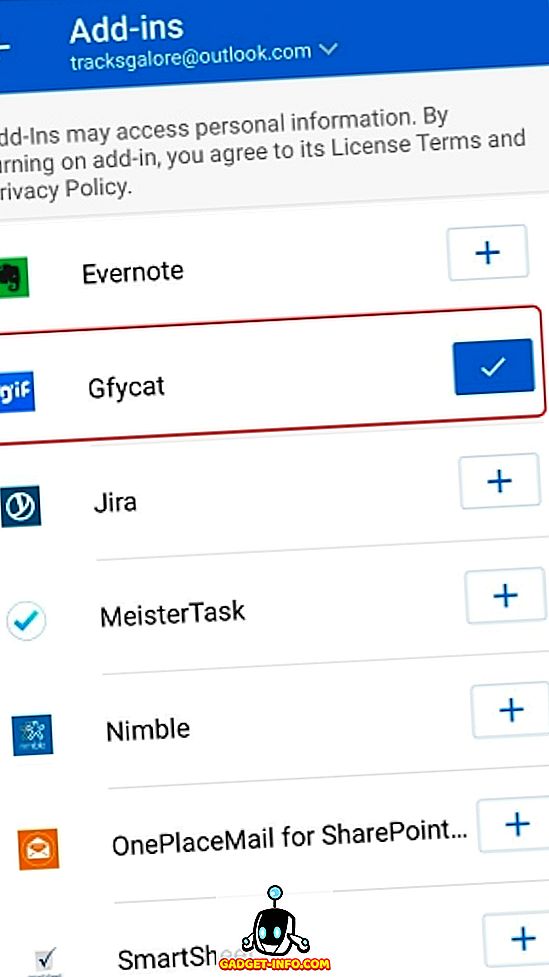
Opmerking : andere invoegtoepassingen zoals Trello, Evernote en meer vereisen mogelijk dat u zich aanmeldt om Outlook toegang te bieden tot de gegevens waartoe u toegang wilt hebben in de e-mail-app op uw Android-apparaat.
3. Nu kun je teruggaan naar je inbox (gefocust of anderszins in de Outlook-app) en een van de e-mails openen om te zien dat er een nieuw pictogram voor invoegtoepassingen is verschenen naast de details van de afzender en onder de knop Beantwoorden .
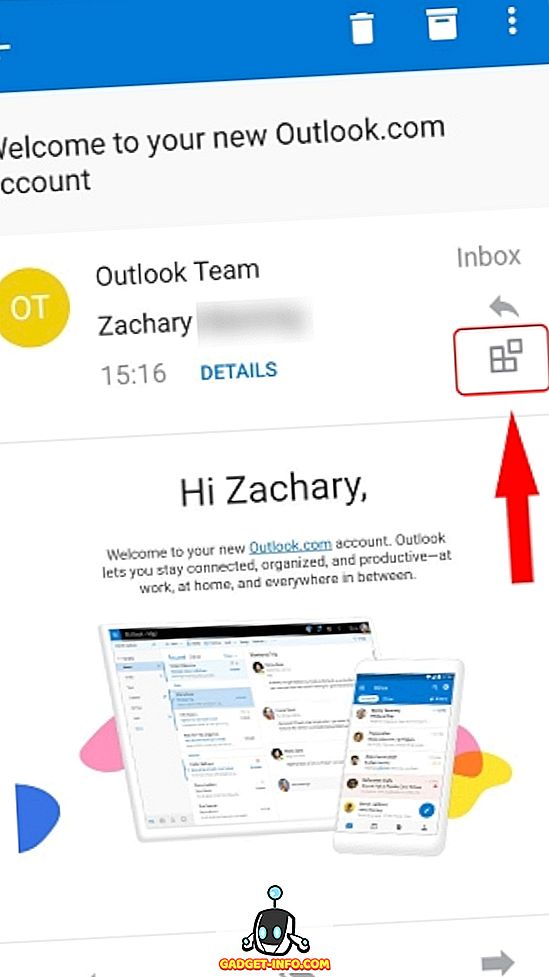
4. Tik op het pictogram "invoegtoepassing" om de app te kiezen die u wilt gebruiken in de e-mailclient om uw dagelijkse taken te vereenvoudigen. Zoals te zien is in de onderstaande schermafbeelding, kan ik rechtstreeks een e-mail met een GIF beantwoorden of de inhoud van een volledige e-mail in de app zelf vertalen.
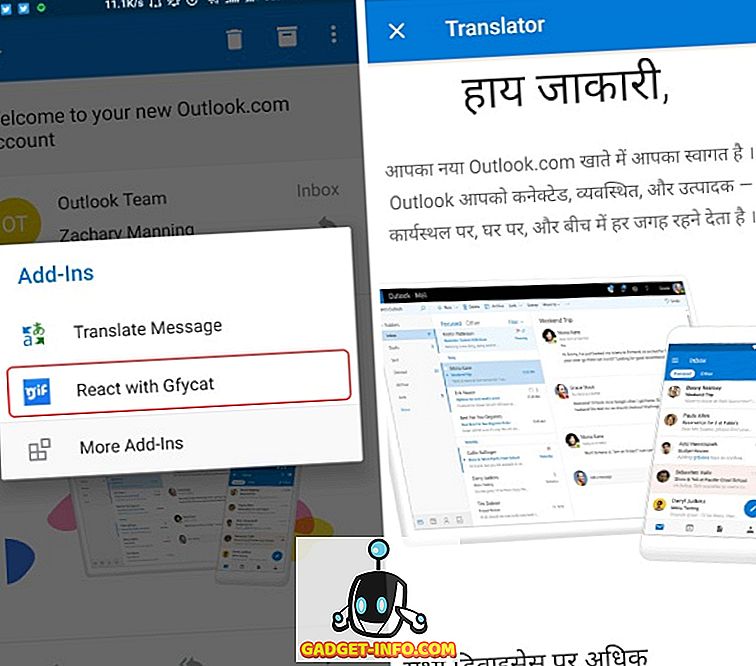
Microsoft heeft de invoegtoepassingen momenteel alleen beschikbaar gemaakt voor haar eigen e-mailadressen, maar is van plan de functie beschikbaar te maken voor accounts van derden, zoals Gmail, die zeer binnenkort zijn aangemeld via de Outlook-app . De invoegtoepassing op Outlook lijkt veel op de add-ons die Gmail onlangs aan hun platform heeft toegevoegd. De gebruikers moeten de add-ons installeren met behulp van de web Gmail-client, maar ze zullen ook beschikbaar worden en functioneren in de mobiele Gmail-app.
Superchargeer je inbox met Outlook-invoegtoepassingen
Terwijl we op weg zijn naar een wereld met een mobiele primeur, zullen de invoegtoepassingen ons helpen om ons dagelijks leven productiever te maken en te vereenvoudigen. De installatie van deze invoegtoepassingen van derden zorgt ervoor dat u de e-mailclient niet verlaat, omdat u met een druk op de knop alle vereiste gegevens ontvangt. Ik heb al een paar van de apps voor het delen van teams op mijn Outlook-client geïnstalleerd en de ervaring is superglad. Het is zeker een welkome aanvulling op de mobiele service van de e-mailclient.
Er zijn momenteel slechts een beperkt aantal invoegtoepassingen beschikbaar in de app, maar ik ben verheugd dat er meer partners meedoen aan het streven om de samenleving productiever te maken. Wat zijn uw mening over invoegtoepassingen in de mobiele Outlook-client op Android? Laat het ons weten in de comments hieronder.








